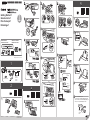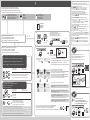La page est en cours de chargement...

5
Windows PC
a
b
c
c
b
a
Windows PC *1
*1
Le Manuel en ligne est accessible à partir du site Web.
Si le voyant Alarme (Alarm) est clignotant :
Sélectionnez le périphérique auquel vous voulez connecter l'imprimante.
Votre ordinateur est-il équipé de Windows ou de Mac OS ?
Comment connectez-vous l'imprimante à votre ordinateur ?
Oui
Non
Éteint
Visitez le site Web pour congurer l'imprimante.
Cliquez sur Télécharger pour télécharger le chier de conguration depuis le site Web.
Ouvrez le chier téléchargé et cliquez sur Commencer la conguration.
Suivez les instructions à l'écran pour procéder à la conguration.
Si vous continuez à connecter votre smartphone et votre tablette, reportez-vous au document Démarrage 2.
Connexion au réseau sans l (Connecter via un routeur sans l)
Connexion au réseau sans l (Connexion directe)
Connexion USB
Démarrage 2
Conguration
Conguration
Si cet écran s'afche, la conguration de l'ordinateur est terminée.
Vous devez congurer la connexion pour chaque ordinateur. Répétez la procédure
à partir de l'étape
pour congurer votre ordinateur si nécessaire.
Sans routeur sans fil :
Méthode de connexion
Vous ne pouvez pas connecter sans l votre ordinateur à Internet pendant la Connexion directe.
Votre ordinateur a déjà été connecté au routeur sans fil :
Méthode de connexion
Ordinateur et smartphone ou tablette Ordinateur Smartphone ou tablette
Lorsque vous utilisez Windows 10, Windows 8.1 ou Windows 8, suivez
la procédure ci-dessous pour démarrer le chier de conguration après
avoir inséré le CD d'installation.
a Cliquez sur ou Explorateur de chiers dans la barre des tâches.
b Sélectionnez Ce PC ou Ordinateur dans la partie gauche de la fenêtre
ouverte.
c Double-cliquez sur
l'icône CD-ROM dans la partie droite de la fenêtre.
Si le contenu du CD-ROM s'afche, double-cliquez sur MSETUP4.EXE.
O Manual On-line pode ser acessado do site.
Se o indicador luminoso de Alarme (Alarm) estiver piscando:
Selecione o dispositivo ao qual você deseja conectar a impressora.
Seu computador é Windows ou Mac OS?
Como conectar a impressora ao computador?
Conexão com uma LAN sem o (Conectar via roteador sem o)
Conexão com uma LAN sem o (Conexão direta)
Conexão USB
Sim
Não
Visite o site para congurar a impressora.
Clique em Download para baixar do site o arquivo de conguração.
Abra o arquivo baixado e clique em Iniciar conguração (Start Setup).
Siga as instruções na tela para prosseguir para a conguração.
Para se conectar com seu smartphone e tablet, consulte Para Começar 2.
Apagado
Para Começar 2
Conguração
Conguração
Se essa tela for exibida, a conguração do computador estará concluída.
Você precisará denir uma conguração de conexão para cada computador.
Repita
para congurar o computador, se necessário.
Não há um roteador sem fio:
O computador já está conectado ao roteador sem fio:
Método de conexão
Não é possível conectar um computador à Internet por meio de uma conexão sem o com a Conexão direta.
Método de conexão
Computador e smartphone/tablet Computador Smartphone/tablet
Ao usar o Windows 10, Windows 8.1 ou Windows 8,
siga o procedimento abaixo para iniciar a conguração do arquivo
após inserir o CD de instalação.
a Clique em ou em Explorador de Arquivos (File Explorer) na barra
de ferramentas.
b Selecione Este PC (This PC) ou Computador (Computer) no lado
esquerdo da janela aberta.
c Clique duas vezes no ícone do CD-ROM
no lado direito da janela.
Se o conteúdo do CD-ROM aparecer, clique duas vezes em MSETUP4.EXE.
Se puede acceder al Manual en línea desde el sitio web.
Si la luz de Alarma (Alarm) parpadea:
Seleccione el dispositivo al que desea conectar la impresora.
¿Utiliza su ordenador Windows o Mac OS?
¿Cómo conecta el ordenador a la impresora?
Sí
No
Apagada
Visite el sitio web para congurar la impresora.
Haga clic en Descargar (Download) para descargar el archivo de conguración del sitio web.
Abra el archivo descargado y haga clic en Iniciar conguración (Start Setup).
Siga las instrucciones en pantalla para continuar con la conguración.
Si sigue conectando su teléfono inteligente y tableta, consulte la Guía de inicio 2.
Conexión LAN inalámbrica (Conectar mediante router inalámbrico)
Conexión LAN inalámbrica (Conexión directa)
Conexión USB
Guía de inicio 2
Conguración
Conguración
Si aparece esta pantalla, habrá nalizado la conguración del ordenador.
Necesitará congurar la conexión de cada ordenador. Repita desde para
congurar su ordenador, si procede.
Si no dispone de un router inalámbrico:
Método de conexión
No puede conectar su ordenador a Internet de forma inalámbrica durante la Conexión directa.
Su ordenador ya está conectado al router inalámbrico:
Método de conexión
Ordenador y teléfono inteligente/tableta Ordenador Teléfono inteligente/tableta
Cuando utilice Windows 10, Windows 8.1 o Windows 8,
siga el procedimiento que se indica a continuación para iniciar
el archivo de instalación tras insertar el CD de instalación.
a
Haga clic en o en el Explorador de archivos (File Explorer) en la
barra de herramientas.
b
Seleccione Este PC (This PC) u Equipo (Computer) en el margen
izquierdo de la ventana abierta.
c
Haga doble clic en el icono del CD-ROM que se encuentra en el margen
derecho de la ventana.
Si aparece el contenido del CD-ROM, haga doble clic en MSETUP4.EXE.
The Online Manual is accessible from the website.
If the Alarm lamp is ashing:
Select the device to which you want to connect the printer.
Is your computer Windows or Mac OS?
How do you connect the printer to your computer?
Wireless LAN connection (Connect via wireless router)
Wireless LAN connection (Direct Connection)
USB Connection
Yes
No
Visit the website to setup the printer.
Click Download to download the setup le from the website.
Open the downloaded le and click Start Setup.
Follow the on-screen instructions to proceed to the setup.
If you continue to connect your smartphone and tablet, refer to the Getting Started 2.
Off
Getting Started 2
Setup
Setup
If this screen appears, the computer setup is complete.
You need connection setup for each computer. Repeat from to setup your
computer if needed.
Not having a wireless router:
Your computer has already connected to the wireless router:
Connection method
You cannot connect your computer to the Internet wirelessly during the Direct Connection.
Connection method
Computer and smartphone/tablet Computer Smartphone/tablet
When using Windows 10, Windows 8.1 or Windows 8, follow the
procedure below for start up the setup le after inserting the setup CD.
a Click or File Explorer on the taskbar.
b Select This PC or Computer on the left side of the opened window.
c Double-click the
CD-ROM icon on the right side of the window.
If the contents of the CD-ROM appear, double-click MSETUP4.EXE.
-
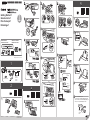 1
1
-
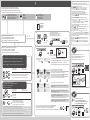 2
2
dans d''autres langues
- English: Canon PIXMA MG3051 User manual
- español: Canon PIXMA MG3051 Manual de usuario
- português: Canon PIXMA MG3051 Manual do usuário
Documents connexes
-
Canon G4000 series Le manuel du propriétaire
-
Canon PIXMA TS304 Le manuel du propriétaire
-
Canon imagePROGRAF TM-300 Guide d'installation
-
Canon imagePROGRAF TA-20 Guide d'installation
-
Canon imagePROGRAF PRO-6100S Guide d'installation
-
Canon imagePROGRAF TX-4100 Guide de démarrage rapide
-
Canon PIXMA TS3140 Manuel utilisateur
-
Canon PIXMA G4411 Manuel utilisateur
-
Canon PIXMA TS6052 Manuel utilisateur
-
Canon PIXMA TS5040 Manuel utilisateur